windows10查看隐藏文件夹 win10如何显示隐藏的文件夹
更新时间:2023-09-13 12:41:52作者:yang
windows10查看隐藏文件夹,在使用Windows 10操作系统时,我们可能会遇到需要查看隐藏文件夹的情况,隐藏文件夹通常是为了保护系统文件或者个人隐私而设定的。有时候我们需要查看这些隐藏文件夹,以便进行一些特定的操作或者调整系统设置。如何在Windows 10中显示隐藏的文件夹呢?接下来我们将探讨一些简单的方法来帮助我们实现这个目标。
操作方法:
1.首先打开Windows10的文件资源管理器,然后点击上面的“查看”菜单
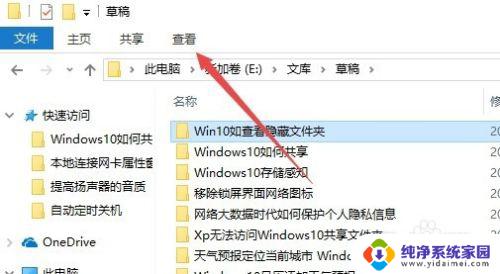
2.在打开的查看工具栏上,找到“选项”图标,点击该图标。
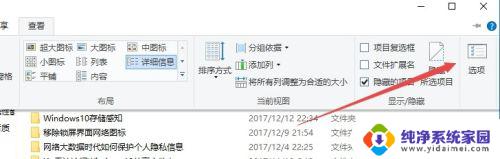
3.这时会打开Windows10的文件夹选项窗口,点击窗口上面的“查看”标签。
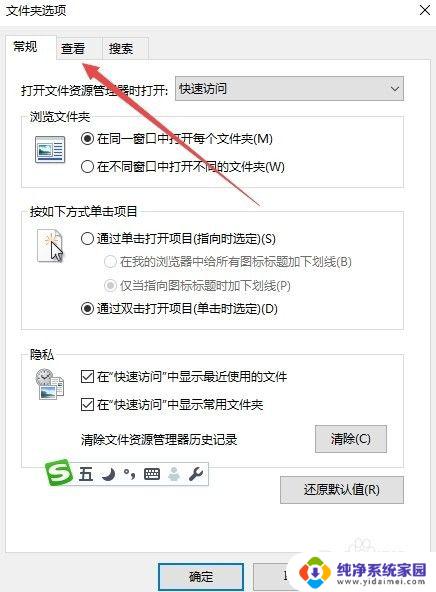
4.在打开的查看窗口中,取消“隐藏受保护的操作系统文件”前面的勾选。然后选择“显示隐藏的文件、文件夹或驱动器”一项。最后点击确定按钮。
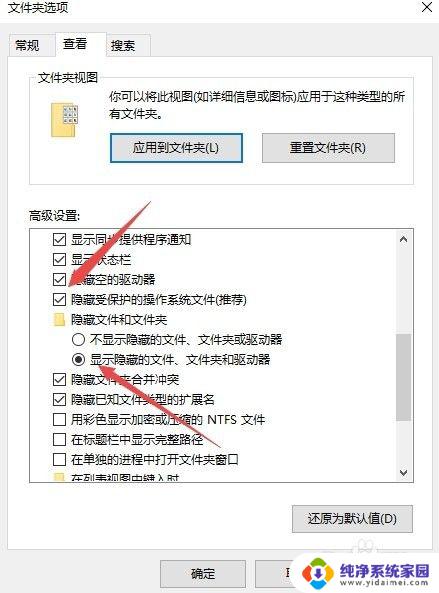
5.这时会弹出一个Windows10的警告窗口,点击确定按钮就可以了。
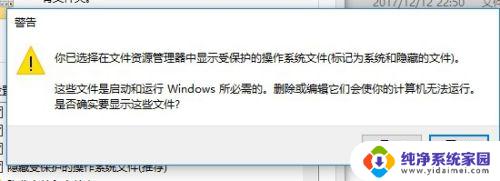
6.这时回到Windows10的文件资源管理器,就可以看到多出了一些文件与文件夹。同时这些文件与文件夹的颜色缩浅一些,这些就是Windows10系统隐藏的文件或文件夹了。
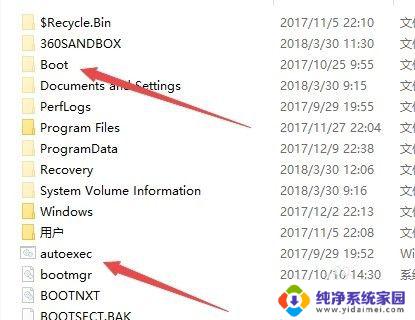
以上就是查看Windows 10中隐藏文件夹的全部内容,如果您遇到了相同的问题,可参考本文中介绍的步骤进行修复,希望我们的解决方案能够对您有所帮助。
windows10查看隐藏文件夹 win10如何显示隐藏的文件夹相关教程
- 如何查看隐藏文件夹win10 win10显示隐藏文件和文件夹的方法
- win10系统怎么查看隐藏文件夹 Win10如何显示隐藏文件
- 电脑上如何显示隐藏文件夹 win10如何显示隐藏文件和文件夹
- windows 查看隐藏文件夹 Win10如何查看隐藏文件夹
- windows10隐藏文件夹怎么找出来 Win10如何显示隐藏文件夹
- 电脑怎么看隐藏文件夹 win10显示隐藏文件和文件夹方法
- 显示文件夹隐藏文件 win10怎么让隐藏文件和文件夹显示出来
- win10调出隐藏文件夹 win10如何显示隐藏文件和文件夹
- 怎么查找隐藏的文件夹 Win10如何显示隐藏文件
- win10隐藏文件夹怎么设置 WIN10文件夹隐藏和查看操作步骤
- 怎么查询电脑的dns地址 Win10如何查看本机的DNS地址
- 电脑怎么更改文件存储位置 win10默认文件存储位置如何更改
- win10恢复保留个人文件是什么文件 Win10重置此电脑会删除其他盘的数据吗
- win10怎么设置两个用户 Win10 如何添加多个本地账户
- 显示器尺寸在哪里看 win10显示器尺寸查看方法
- 打开卸载的软件 如何打开win10程序和功能窗口